
Mange ældre (eller billigere) Windows-bærbare computere leveres med traditionelle mekaniske harddiske - som i disse dage er ret forældede og langsomme. Opgradering til et nyt, superhurtigt solid state-drev (eller SSD) er den sikreste måde at fremskynde en gammel computer på. Der er et problem: at flytte din Windows-installation kan være vanskelig, især da SSD'er ofte er mindre end deres traditionelle harddiskmodstykker.
Der er dog en måde at migrere din Windows 7, 8 eller 10 installation til en SSD uden at geninstallere Windows. Det tager et par ekstra trin, men meget kortere tid.
Hvad du har brug for
Bortset fra din SSD har du brug for et par andre ting for at denne proces kan fungere. Her er hvad vi anbefaler:
-
 En måde at forbinde din SSD til din computer på
. Hvis du har en stationær computer, kan du normalt bare installere din nye SSD sammen med din gamle harddisk i den samme maskine for at klone den. Hvis du bruger en bærbar computer, er dette dog normalt ikke muligt, så du bliver nødt til at købe noget som en
SATA-til-USB-kabel
(vist til højre), som giver dig mulighed for at forbinde en 2,5 ″ harddisk eller SSD til din bærbare computer via USB. Du kan også installere din SSD i en
ekstern harddiskafskærmning
inden du starter migreringsprocessen, selvom det er lidt mere tidskrævende.
En måde at forbinde din SSD til din computer på
. Hvis du har en stationær computer, kan du normalt bare installere din nye SSD sammen med din gamle harddisk i den samme maskine for at klone den. Hvis du bruger en bærbar computer, er dette dog normalt ikke muligt, så du bliver nødt til at købe noget som en
SATA-til-USB-kabel
(vist til højre), som giver dig mulighed for at forbinde en 2,5 ″ harddisk eller SSD til din bærbare computer via USB. Du kan også installere din SSD i en
ekstern harddiskafskærmning
inden du starter migreringsprocessen, selvom det er lidt mere tidskrævende.
- En kopi af EaseUS All Backup . Dens gratis version har alle de funktioner, vi har brug for til at udføre opgaven foran os, så download den gratis version, og installer den, som du ville have gjort med ethvert andet Windows-program. ADVARSEL: Sørg for at klikke på "Tilpas" -linkene på siden "Installer yderligere software" og fjern markeringen i alle felter - Ellers vil EaseUS forsøge at installere nogle medfølgende crapware sammen med dets diskkloningsværktøj.
- En sikkerhedskopi af dine data. Vi kan ikke understrege dette nok. Det er helt tåbeligt at begynde at rode med din harddisk uden en sikkerhedskopi. Tjek ud vores guide til sikkerhedskopiering af din computer , og sørg for at have en fuld sikkerhedskopi af dine vigtige data, inden du fortsætter.
- En Windows-systemreparationsdisk. Dette er et just-in-case værktøj. Hvis der ikke er risiko for, at din Master Boot Record bliver beskadiget, kan du pope ind på Windows-reparationsdisken og rette den på få minutter. Følg disse instruktioner til Windows 7 og disse instruktioner til Windows 8 eller 10 . Glem ikke at udskrive en kopi af vores guide til reparation af bootloader så du er klar til at ordne det, hvis du har brug for det. Nej virkelig. Gør det. Brænd den CD og udskriv den artikel - hvis du har den ved hånden, sparer du besværet med at finde en anden computer, du kan oprette boot-CD'en på, hvis du har brug for den.
Trin 1: Ryd din nuværende harddisk op
Hvis du migrerer til et drev, der er mindre end det, du er i øjeblikket - hvilket ofte er tilfældet, hvis du flytter til en SSD - støder du på et problem lige uden for flagermusen. Der er ikke nok plads på dit destinationsdrev til alle dine filer!
For at kontrollere kapaciteten på hvert drev skal du slutte din SSD til din computer og vente på, at den vises i Windows Stifinder. højreklik på hvert drev, og vælg "Egenskaber". I de to skærmbilleder nedenfor ser du vores gamle drevs (venstre) brugte plads (141 GB) er større end hvad vores nye drev (højre) kan rumme (118 GB).
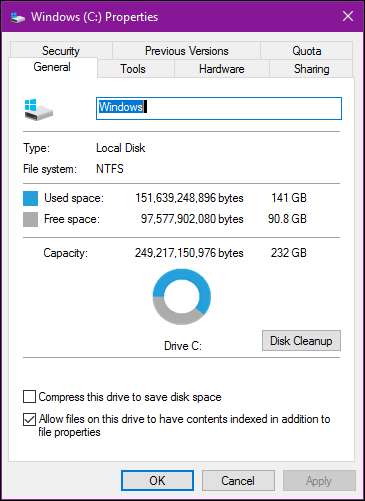
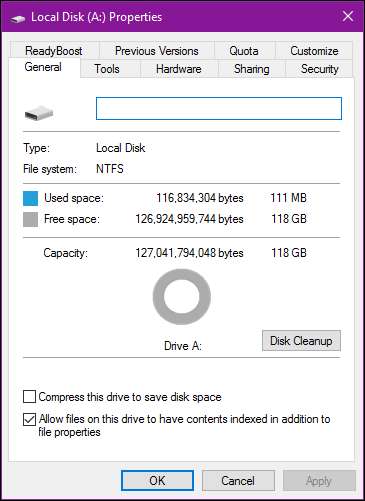
Du vil sandsynligvis støde på noget lignende. Så før du migrerer dine data, skal du rydde op i din nuværende harddisk.
RELATEREDE: 7 måder at frigøre plads på harddisken på Windows
Start med at slette filer, du ikke har brug for. Det betyder gamle film, tv-shows, musik, gammel sikkerhedskopier og alt andet, der tager meget plads. Afinstaller alle programmer, du ikke bruger længere kør Diskoprydning for at slippe af med noget andet skrammel på dit system. Det kan du endda ønske dig køre et program som CCleaner for at sikre, at alt er pibende rent.
Det hjælper lidt, men i nogle tilfælde er det muligvis ikke nok. Hvis du løber tør for ting at slette, betyder det, at du bliver nødt til at finde et nyt sted til at gemme personlige filer som dine billeder, dokumenter, film, musik og mere, fordi de ikke passer på dit nye drev.
Du har et par muligheder:
- En ekstern harddisk : Hvis du har en ekstern harddisk, der ligger rundt (som du ikke bruger til vigtige sikkerhedskopier!), Er det nu tid til at bruge den. Du bliver nødt til at flytte alle dine dyrebare filer til den for at slanke din Windows-partition.
-
Et andet internt drev
: Dette er normalt ikke en mulighed tilgængelig for mange bærbare brugere, men hvis du er en desktop-bruger, kan du købe en stor, billig ekstra harddisk og flytte dine filer til det. Du kan endda
flyt placeringen af dine dokumenter, musik og andre mapper
Når du migrerer, springer Windows aldrig over et slag.
RELATEREDE: Sådan spares drevplads ved at downloade lokale filer til skyen
- Sky lagring : Hvis du ikke har ekstra harddiske, kan du flytte de ekstra filer til en skybaseret løsning som Dropbox eller OneDrive . Bare husk, at hvis du endnu ikke har gemt dine personlige filer i skyen, kan det tage et stykke tid (som dage eller endda uger) at uploade dem, så vær bare forberedt. Når du har flyttet alle dine ting over til dine skymapper, du kan fjerne synkronisering af dem for at frigøre drevpladsen .
Husk, da din nye harddisk er mindre end din gamle, skal du finde et nyt permanent sted at gemme dem, så vælg den løsning, der fungerer bedst for dig på lang sigt.
Trin to: Opdater din SSDs firmware
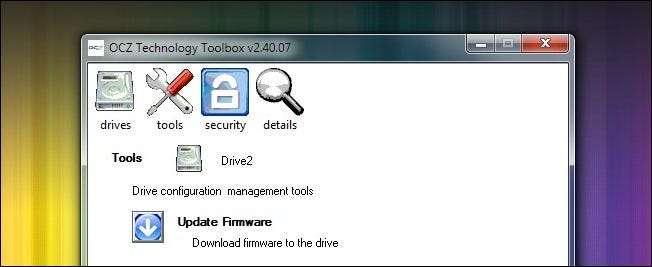
SSD'er er teknisk set det nye barn på blokken. Flere af de tidligste generation af SSD'er havde forskellige fejl og problemer, som kun blev forvist med betydelige firmwareopdateringer. Hvert drevfirma har sin egen teknik til opdatering af firmware - nogle kræver, at du genstarter med en speciel CD for at blinke firmwaren, og andre giver dig mulighed for at blinke firmwaren fra Windows, hvis drevet ikke er det primære OS-drev. OCZ har for eksempel et af de ovennævnte værktøjer i Windows (set i skærmbilledet ovenfor). Besøg webstedet for din drevproducent for at læse mere om dit drev, og hvordan du opdaterer firmwaren. Nu er det absolut bedste tidspunkt at opdatere firmwaren, da der er nul risiko for datatab, da du endnu ikke har kopieret noget til den.
Trin tre: Klon dit drev med EaseUS Todo Backup
Nu er det endelig tid til hovedbegivenheden. Start EaseUS-applikationen, og klik på "Clone" på hovedskærmen.
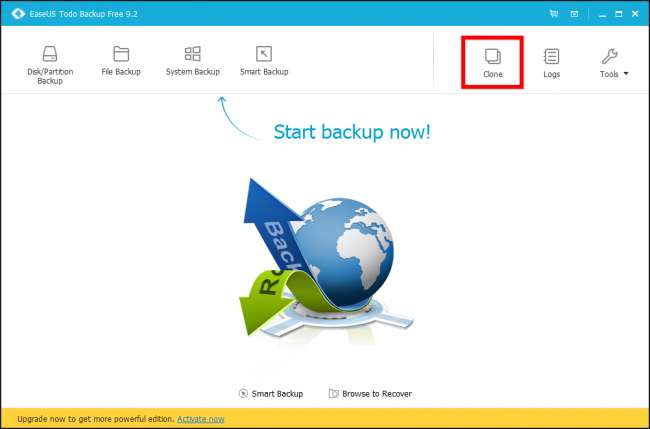
Vælg først din kildedisk. Dette vil være dit nuværende Windows-systemdrev. Vores systemdrev består af tre partitioner: en aktiv bootpartition, den aktuelle Windows-partition og en gendannelsespartition. Vi vil klone alle tre, så vi skal bare placere en markering ved siden af harddisken for at sikre, at de alle er valgt. Klik på "Næste" for at fortsætte.
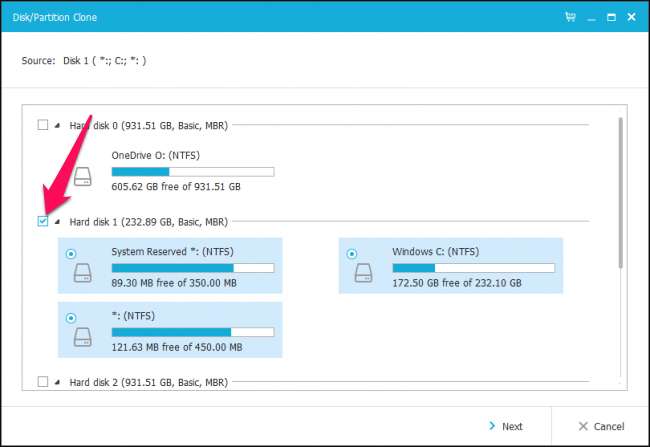
Nu skal du vælge din SSD som destination. I vores tilfælde er det "Hard Disk 4", der indeholder 119 GB ledig plads. Lave helt sikker du vælger det rigtige drev, eller du kan miste data!
Placer en afkrydsningsfelt ved det, og marker derefter afkrydsningsfeltet "Optimer til SSD", som sikrer, at du får den bedst mulige ydelse ud af din resulterende Windows-installation.
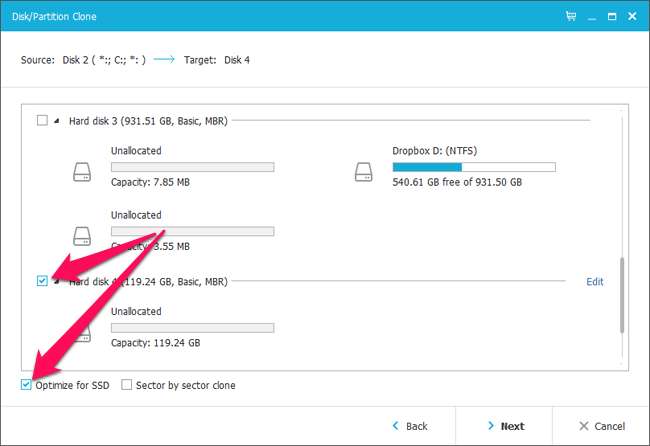
Inden du klikker på "Næste", skal du tage et øjeblik på at klikke på knappen "Rediger" ud for din SSD.
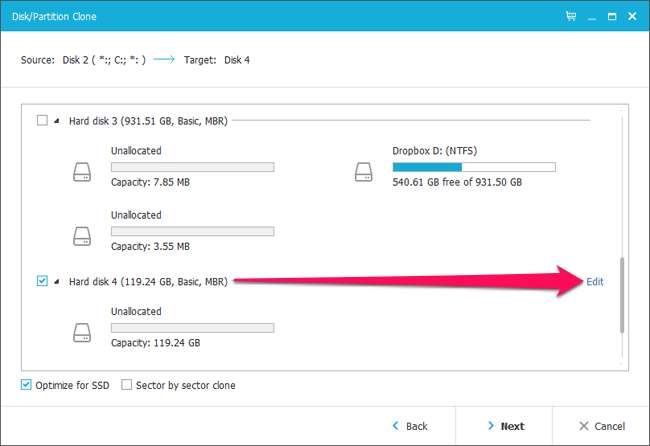
EaseUS viser dig, hvordan dit resulterende drev vil se ud. I nogle tilfælde skal du muligvis justere noget her. For eksempel på min SSD ønskede EaseUS at gøre boot- og gendannelsespartitionerne meget større, selvom de indeholder mindre end en gigabyte data. Jeg vil hellere have den plads på min vigtigste Windows-partition, så jeg havde brug for at ændre størrelsen på disse, før jeg fortsætter.

For at ændre størrelsen på disse partitioner skal du først vælge en og derefter trække i de håndtag, der vises mellem partitionerne, ligesom hvis du ændrer størrelsen på et File Explorer-vindue.

Jeg ændrede derefter størrelsen på min vigtigste Windows-partition for at udfylde resten af det tomme rum.

Afhængigt af dit drevs layout er du muligvis nødt til at ændre tingene på en anden måde. Når du er færdig, skal du klikke på “OK” for at fortsætte. Dobbeltkontrol af, at alt ser rigtigt ud, og klik på "Fortsæt" for at starte klonoperationen.
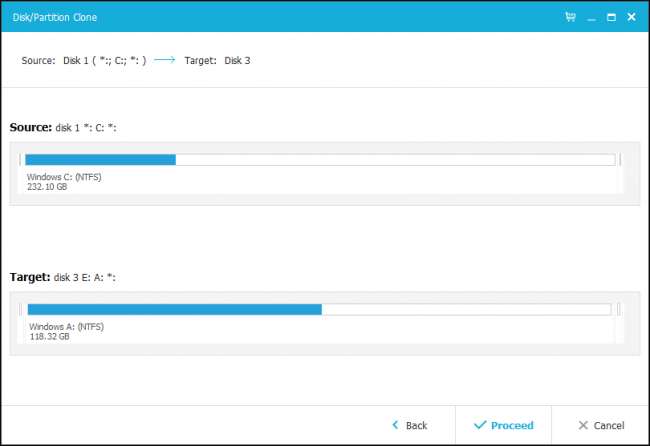
Hvis du får følgende advarsel, skal du klikke på “OK” for at fortsætte.
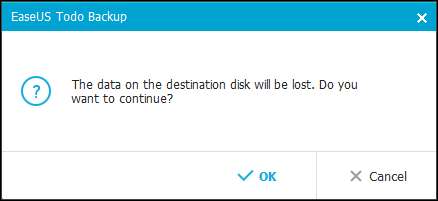
Den faktiske længde af operationen afhænger af, hvor stort dit kildedrev er, samt hastigheden på lagringsmedierne og din computer. For os tog det cirka 10 minutter.
RELATEREDE: Sådan kommer du rundt i Windows '"Shrink Volume" -problemer med utilstrækkelighed
Hvis du støder på fejl under denne proces, skal du muligvis bruge et tredjeparts defragmenteringsværktøj på dit nuværende systemdrev - i nogle tilfælde kan systemfiler, der sidder i enden af et drev, gøre det vanskeligt at ændre størrelsen.

Når handlingen er afsluttet, skal du klikke på “Finish”.
Som du kan se i det følgende skærmbillede, vises vores nye systemdrev allerede i File Explorer. Det eneste, der er tilbage nu, er at begynde at bruge det.
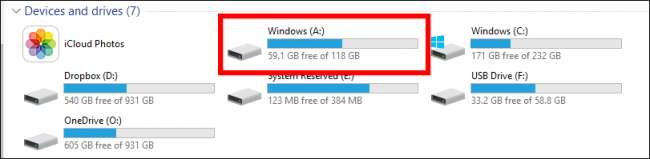
For at gøre dette er de næste trin ret enkle. Luk computeren, fjern det gamle drev og installer det nye samme sted. Genstart din computer, og den skal starte fra dit nye drev automatisk.
Hvis du bruger en stationær computer og vil lade det gamle drev være på plads - måske som en backup- eller lagerenhed - skal du starte i dit system BIOS (normalt ved at holde Slet-knappen nede, før Windows-startlogoet vises) . Derfra bliver du nødt til at pege din BIOS på det nye drev som den første, der starter. Du kan følg vores instruktioner om opstart fra USB for at gøre dette - vælg bare din nye harddisk i stedet for en disk eller USB-drev i instruktionerne.
I begge tilfælde, når du genstarter, skal du finde ud af, at din SSD nu er angivet som C: -drevet. (Hvis det ikke er tilfældet, skal du kontrollere, om du har udført ovenstående trin korrekt.)
Trin fire: Læg sidste hånd på din SSD
Når dit nye systemdrev er i gang, skal du gøre et par sidste ting for at sikre, at alt kører i topform. Her er hvad vi anbefaler.
Sørg for, at TRIM er tændt. TRIM er et specielt sæt kommandoer, der hjælper SSD'er med effektivt at styre tom plads på disken (hvis du er nysgerrig, kan du læse mere her ). Åbn kommandoprompten, og skriv følgende kommando:
fsutil adfærd forespørgsel DisableDeleteNotify
Denne lange kommando har en meget enkel output, enten en 0 eller en 1. Hvis du får en 1, er TRIM ikke aktiveret. Hvis du får et 0, er TRIM aktiveret. Hvis du har brug for at aktivere det, skal du skrive følgende kommando:
fsutil adfærdssæt DisableNotify 0
Sørg for, at defragmentering er slået fra
. Der er ikke behov for at defragmentere en SSD, og det er faktisk tilrådeligt
ikke
til. Windows skal håndtere dette automatisk, men det gør ikke ondt at kontrollere. Åbn Start-menuen, og skriv i kørselsboksen
dfrgui
for at åbne Diskdefragmentering. Klik på knappen Planlæg, og klik derefter på "Vælg diske" Fjern markeringen af din SSD (som skal være dit C: -drev), og klik på OK.
Gendan dine personlige filer . Her har du nogle beslutninger at tage. Selvom det er muligt, at dine dokumenter og måske endda dine billeder passer på din nye SSD, er det usandsynligt, at dine video- og musikfiler vil, hvilket betyder at du bliver nødt til at holde dem placeret andetsteds, f.eks. På et andet internt drev (du kan forresten bruge dit gamle drev til dette) eller en ekstern harddisk.
Hvis du vil, kan du endda peg dine specielle brugermapper til den nye placering, så Windows vil altid se der først efter de pågældende filer. Højreklik bare på dine dokumenter, musik eller andre brugermapper, og gå til Egenskaber> Placering> Flyt ... for at flytte dem.
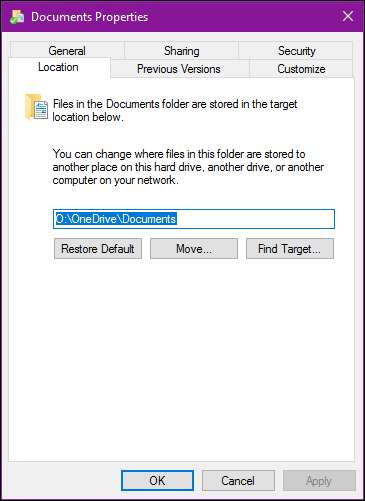
Et ord om andre SSD-tweaks og tricks. Vær forsigtig med at tilpasse ud over disse enkle rettelser. Mange SSD-guider foreslår at øge ydeevnen ved at slukke for Superfetch (der er tvivlsomme beviser for, at denne tweak overhovedet forbedrer ydeevnen) eller deaktivere sidefilen (som reducerer skriver til SSD, men kan få programmer til at gå ned, hvis de løber tør for RAM). I disse dage skal du ikke gøre meget for at holde din SSD optimalt kørende.
De justeringer, vi har foreslået her, vil helt sikkert øge ydeevnen og uden negative bivirkninger. Fortsæt med forsigtighed ved at implementere tweaks, du finder i andre guider og i diskussionsforumindlæg. Og husk: Moderne SSD'er har muligvis begrænsede skrivninger, men de er langt mindre begrænsede end gamle SSD'er - så gamle råd om at undgå ting, der skriver til dit drev, er ret forældede. Du vil sandsynligvis udskifte din computer, før du kommer tæt på at have din SSD på!
Tillykke! Du har klonet din disk, sparet dig timer med at geninstallere Windows og tilpasse dine apps, og du er klar til at nyde en hurtigere og mere støjsvag systemdisk.







